iOS 및 Android에서 최고의 WhatsApp 통화 녹음기를 찾는 방법
인터넷 통신 및 메시징은 XNUMX년 전에 소비에 있어 매우 직관적이 되었습니다. 사람들은 휴대폰 통화 및 메시지 요금을 지불하지 않는 한적한 무료 시스템을 제공하는 온라인 플랫폼을 통한 의사 소통을 고려하기 시작했습니다. 셀룰러 네트워크를 통한 통신은 과도한 통화 및 연결 요금으로 인해 상당히 제한되고 중단되었습니다. WhatsApp Messenger와 같은 인터넷 플랫폼은 통신 시스템의 완전한 역동성을 변화시켰고 소비자 시장을 도입하여 해당 지역에 있는 사용자는 물론 국경을 넘어 사는 사람들과 효율적으로 상호 작용할 수 있게 되었습니다. 이 경계 없는 통신은 사용자에게 매우 인지적인 환경을 제공하는 것으로 간주됩니다. WhatsApp과 같은 플랫폼 전반의 통신 시스템을 고려할 때 셀룰러 통신이 제공할 수 있는 몇 가지 기능이 여전히 부족합니다. WhatsApp 대화를 녹음하려는 경우 플랫폼 전체에서 즉시 사용할 수 있는 기능이 없습니다. 이를 위해서는 수익성 있는 WhatsApp 통화 녹음기를 활용하여 소비자의 요구 사항을 충족해야 합니다. 이 문서에서는 중요한 WhatsApp 통화를 녹음하는 데 사용할 수 있는 최상의 옵션을 제공합니다.
1 부분. iPhone에서 WhatsApp 통화를 녹음하는 방법은 무엇입니까?
iPhone 사용자는 장치 전체에서 WhatsApp 통화를 녹음하도록 안내하는 방법에 대해 항상 궁금할 것입니다. 시장은 전체 프로세스를 실행하는 데 훨씬 더 지배적인 방법과 기술로 가득 차 있지만 이 기사는 통화를 녹음할 뿐만 아니라 프로세스가 완료되는 동안 고품질 출력을 상속하는 데 도움이 되는 충분한 방법을 제공하는 것으로 추론됩니다. .
iPhone 및 Mac 사용
iPhone에서 WhatsApp 통화를 녹음하기 위해 살펴볼 첫 번째 방법은 Mac과 함께 장치 자체를 사용하는 것입니다. 이 기존 방법은 장치가 내장 기능을 활용하여 WhatsApp Messenger에서 통화 녹음과 같은 작업을 수행하는 가장 효과적인 메커니즘입니다. 이러한 작업을 실행하기 위해 Mac을 사용하는 동안 사용자는 다른 타사 플랫폼을 많이 사용할 필요가 없습니다. iPhone은 기기를 통해 직접 통화를 녹음할 수 있는 기능을 제공하지 않으므로 나중에 들어야 할 중요한 음성 통화를 녹음하려면 이 지루한 작업을 따라야 할 수도 있습니다. QuickTime의 도움으로 아래 제공된 단계를 따르면 프로세스가 매우 간단하고 효과적입니다.
- iPhone을 Mac에 연결하고 응용 프로그램 폴더에서 ‘QuickTime’에 액세스합니다. ‘파일’ 메뉴의 드롭다운 메뉴에서 ‘새 오디오 녹음’을 선택합니다.
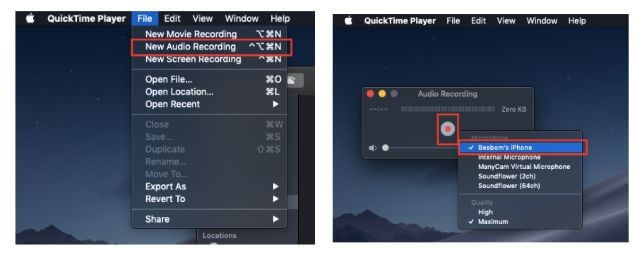
- ‘녹음’ 버튼 옆에 표시된 화살표로 iPhone을 녹음 소스로 선택합니다. 시작하려면 녹음 버튼을 탭하세요.
- WhatsApp을 통해 iPhone에서 다른 기기로 전화를 겁니다. 그룹 통화 기능을 사용하여 다른 보조 장치, 즉 다른 스마트폰을 연결하고 보조 장치에서 통화하려는 사용자와 계속 대화합니다.
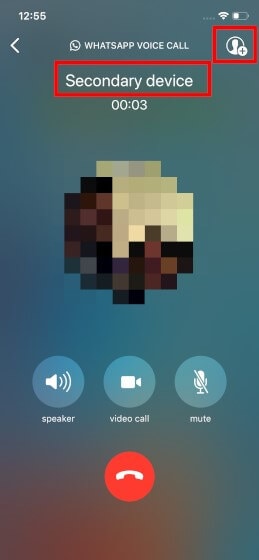
- 대화가 끝나면 연결을 끊기만 하면 Mac 전체에 저장됩니다.
Rec 스크린 레코더
WhatsApp 통화를 녹음하기 위한 적절한 인터페이스의 필요성을 이해하는 데 있어 타사 플랫폼도 효율적인 선택이 될 수 있습니다. Rec Screen Recorder는 WhatsApp에서 음성 통화를 녹음하는 데 유용한 또 다른 옵션입니다. 이 플랫폼은 화면 녹음기이지만 다음과 같이 정의된 단계를 통해 WhatsApp 통화 녹음기로 계속 사용할 수 있습니다.
- App Store에서 ‘Rec Screen Recorder’를 다운로드하여 설치해야 합니다. 설치 후 iPhone의 ‘설정’에 액세스하고 목록을 아래로 스크롤하여 ‘제어 센터’를 엽니다.
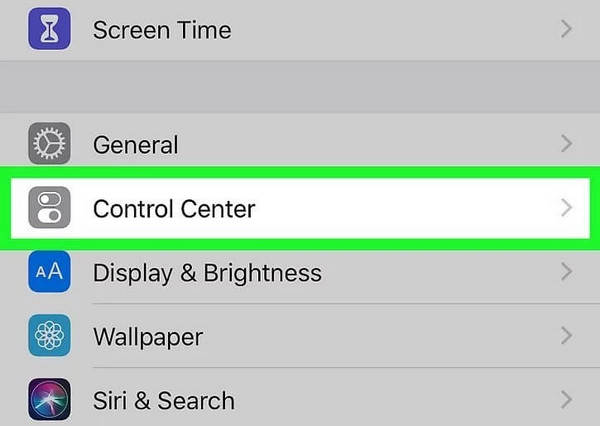
- 다음 화면에서 ‘제어 사용자화’를 탭하고 iPhone의 제어 센터에서 직접 제공되는 옵션에 ‘화면 녹화’를 추가하십시오. 옵션에 포함시키려면 ‘+’ 아이콘을 탭하십시오.
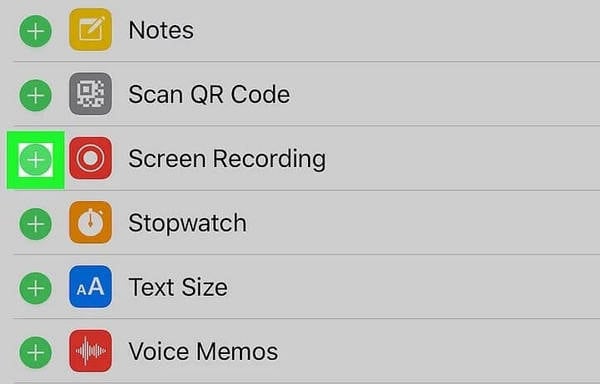
- 장치에서 WhatsApp Messenger를 열고 메뉴 하단에서 ‘통화’ 탭에 액세스합니다.
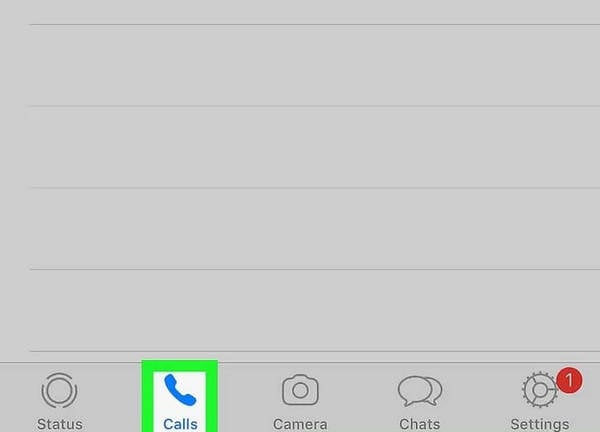
- 모델에 따라 iPhone을 위아래로 스와이프하여 제어 센터에 액세스하고 설정에서 점선을 길게 누릅니다.
- 열리는 화면에서 ‘Rec.’를 선택합니다. 사용 가능한 옵션에서 다운로드한 타사 앱이 iPhone 화면을 녹화할 수 있도록 허용합니다.
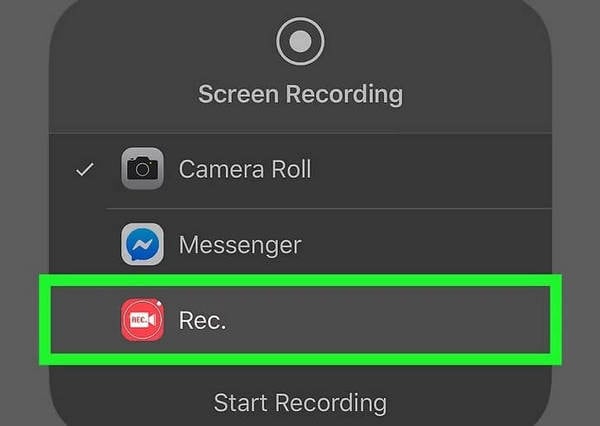
- 비슷한 화면에서 마이크를 켜고 ‘방송 시작’을 눌러 시작합니다. WhatsApp Messenger로 돌아가려면 모든 팝업과 메뉴를 닫습니다. 통화하려는 해당 사용자를 선택하고 플랫폼에서 음성 통화를 녹음하도록 허용합니다.
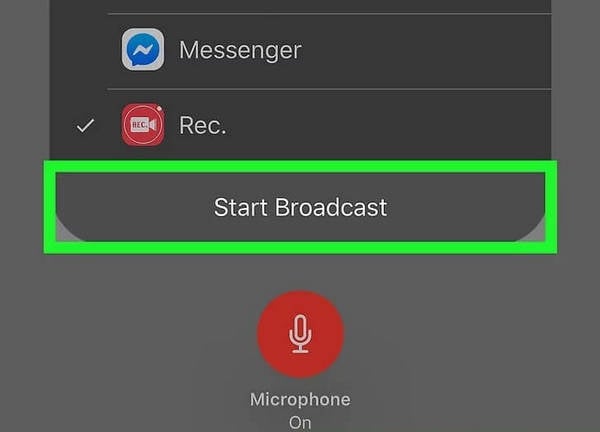
- iPhone 화면 상단의 빨간색 배너를 탭하여 녹음을 마칩니다.
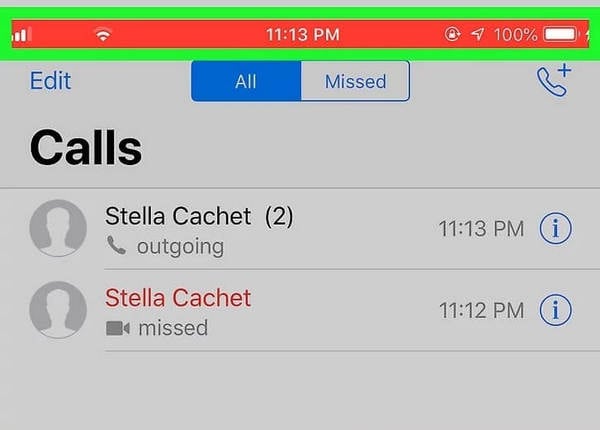
2부. 안드로이드 폰용 WhatsApp 통화 녹음기
WhatsApp 통화 녹음은 iPhone 사용자를 위한 옵션일 뿐만 아니라 Android 사용자도 사용할 수 있습니다. iPhone에서 사용된 플랫폼은 Android 스마트폰에 적용되지 않을 수 있습니다. 따라서 WhatsApp 통화를 쉽게 녹음할 때 자체 옵션이 있습니다.
메신저 통화 녹음기
이 플랫폼은 Android WhatsApp 통화 녹음을 고려하는 경우 매우 좋은 옵션입니다. 메신저 통화 녹음기는 낮은 배터리 소모로 고품질의 음질로 통화를 녹음하는 것으로 알려져 있습니다. 이 플랫폼을 사용하면 불필요한 녹음을 피하기 위해 WhatsApp 통화의 최소 길이를 설정할 수도 있습니다. 적절한 정보로 표시된 모든 녹음을 통해 플랫폼의 도움을 받아 원하는 대로 모든 종류의 녹음에 액세스할 수 있습니다.
1 단계 : 적절한 웹사이트에서 애플리케이션을 다운로드하여 Android 기기에 설치합니다. 플랫폼이 활성화되도록 전화 설정으로 이동합니다. 활성화되면 레코더를 켜기 위한 장치 설정으로 이동합니다.
2 단계 : 응용 프로그램은 장치에서 WhatsApp 호출이 시작될 때마다 항상 백그라운드에서 작동합니다.
3 단계 : 플랫폼을 열고 녹음을 길게 눌러 다른 플랫폼에서 공유하세요.
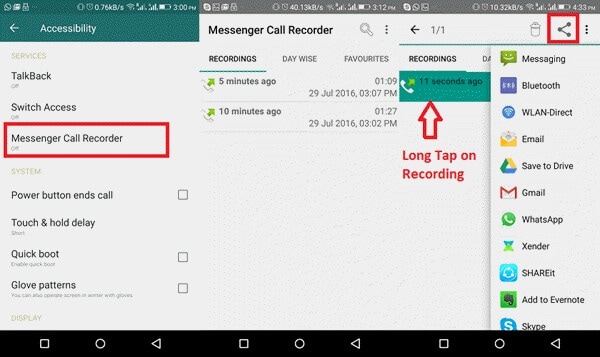
WhatsApp 통화 녹음
이 응용 프로그램은 장치에서 WhatsApp 통화를 녹음할 때 또 다른 간편한 솔루션입니다. 플랫폼 전체에서 자동으로 통화를 녹음하는 기능을 사용하면 이 앱에서 수행되는 녹음의 고품질 결과를 보장할 수 있습니다. 이 플랫폼을 쉽게 사용하려면 다음이 필요합니다.
1 단계 : 기기에서 Google Play 스토어에 액세스하고 Android에 ‘WhatsApp 통화 녹음’을 설치합니다.
2 단계 : 앱을 실행할 때 화면에 표시되는 프롬프트에 대해 적절한 앱 권한을 애플리케이션에 제공합니다.
3 단계 : WhatsApp Messenger에서 전화를 걸려고 할 때 플랫폼이 자동으로 녹음을 시작하도록 하려면 장치 설정에서 ‘알림’ 및 ‘접근성’ 옵션을 켜십시오.
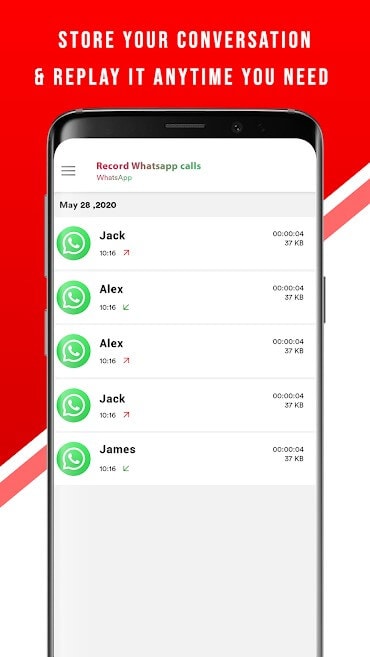
큐브 콜 레코더
WhatsApp 통화 녹음기를 찾을 때마다 마음에 떠오르는 또 다른 옵션은 Cube 통화 녹음기입니다. 큐브 통화 녹음기는 Android 장치의 음성 통화 녹음에서 효율적인 결과를 제공하는 것으로 알려져 있습니다. 이 올인원 레코더는 WhatsApp Messenger에서 걸려오는 화상 통화를 녹음하기 위한 다른 옵션과 함께 모든 수신 및 발신 통화에 완벽하게 작동합니다. 이 플랫폼은 다른 메시징 응용 프로그램에서 지원되므로 사용자가 다양성을 찾을 때 항상 고려할 수 있습니다.
1 단계 : Android 기기에서 레코더를 설치하고 켭니다.
2 단계 : 화면을 WhatsApp Messenger로 전환하고 연락하려는 번호로 전화를 겁니다.
3 단계 : 호출을 통해 응용 프로그램의 위젯이 화면 상단에 나타나 응용 프로그램이 완벽하게 작동하고 있음을 나타냅니다.
4 단계 : 기능 사용 중 오류가 발생하면 애플리케이션의 설정에서 음성 통화로 ‘VoIP 강제 적용’을 선택하여 해당 기능을 다시 사용할 수 있습니다.
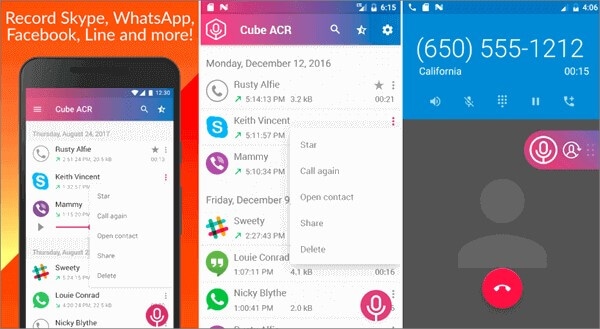

Wondershare MirrorGo
컴퓨터에 안드로이드 기기를 녹음하세요!
- 기록 MirrorGo로 PC의 큰 화면에서
- 받아스크린 샷 그리고 PC에 저장합니다.
- 여러 개 보기 알림 전화를 들지 않고 동시에.
- 용도 안드로이드 애플 리케이션 전체 화면 경험을 위해 PC에서.
파트 3. 자주 묻는 질문:
3.1 WhatsApp 통화는 암호화됩니까?
WhatsApp에서 나가는 모든 통신 및 메시지는 데이터 및 기술 남용으로부터 범죄 해커로부터 보호하기 위해 암호화 잠금으로 종단 간 암호화됩니다.
3.2 WhatsApp 화상 통화는 자동으로 녹음됩니까?
WhatsApp은 종단 간 암호화를 제공하므로 화상 통화가 자동으로 녹음된다는 오해를 피할 수 있습니다. 휴대전화가 완전히 안전하다면 걱정할 필요가 없습니다.
3.3 다른 사람이 귀하의 화상 통화를 녹음하고 있는지 어떻게 알 수 있습니까?
누군가가 당신의 영상 통화를 녹음하고 있는 것을 살펴보고 싶다면, 당신의 목소리에서 반향이 들리지 않는지 확인해야 합니다. 다양한 얼굴 마스킹 필터를 사용하여 스마트폰 전체에서 얼굴을 가릴 수도 있습니다.
결론
WhatsApp 통화 녹음은 로그 설정을 위해 유지해야 하는 특정 토론이 있는 경우 매우 중요할 수 있습니다. 이러한 상황에서 프로세스의 효율적인 실행을 위해 활용할 수 있는 여러 플랫폼이 있습니다. 이를 위해서는 기사에 제공된 다양한 메커니즘을 관찰해야 합니다.
마지막 기사
